有时候我们的无线网络会被禁用了,不知道是不是哪里乱按了,导致无法上网,那么我们怎么开启win7电脑的无线网络呢?在这里小编介绍下win7无线网络禁用后重新开启的方法,当然有些时候大家碰到这个问题的时候也有可能是无线网卡驱动的问题。

win7无线网络禁用后怎么开启:
1:这里我们可以看到我们的无线网络现在是禁用状态
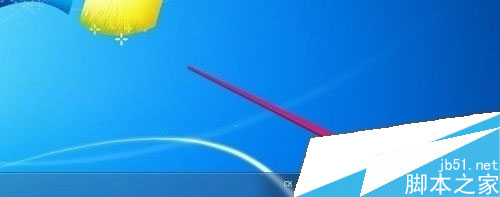
2:这时候可以点击下方的网络图标打开网络和共享中心
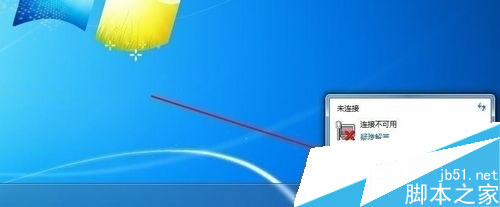
3:网络和共享中心中点击左侧的更改适配器设置
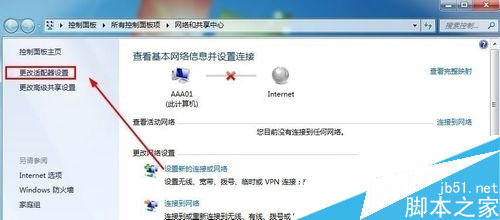
4:这里面我们可以看到当前的无线网络是禁用状态

5:这时候我们可以在无线网络连接上单击鼠标右键然后选择启用
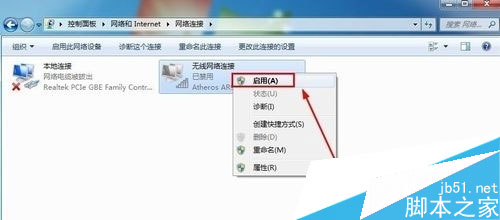
6:大家可以看到现在无线网络连接显示正常,现在可以连接无线网络上网
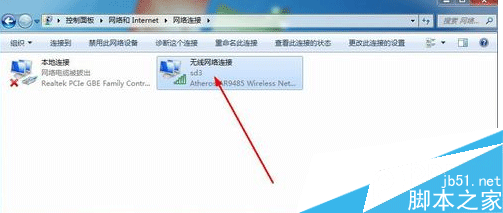
 咨 询 客 服
咨 询 客 服